Dass jemand anderes eine freischalten kann iPhone mit Face ID war bei der Ankunft des iPhone X im Jahr 2017 sehr gefragt, dies war das erste Apple Gerät mit dieser Technologie. Dies wurde durch die Möglichkeit motiviert, dasselbe mit Touch ID zu tun, und obwohl es lange gedauert hat, bis diese Funktionalität verfügbar war, ist es möglich, mehr als ein Gesicht zu konfigurieren. Hier ist wie.
Ist es sicherer, ein Gesicht zweimal zu konfigurieren?
Bevor Sie wissen, wie Gesichter zur Gesichts-ID hinzugefügt werden können, sollten Sie einige Zweifel klären. Das erste ist, ob es Es ist möglich, dasselbe Gesicht zweimal zu konfigurieren und die Antwort ist ja. Es ist möglich, Ihr Gesicht ein zweites Mal sowie das eines anderen hinzuzufügen, unabhängig davon, ob er wie Sie aussieht oder nicht.
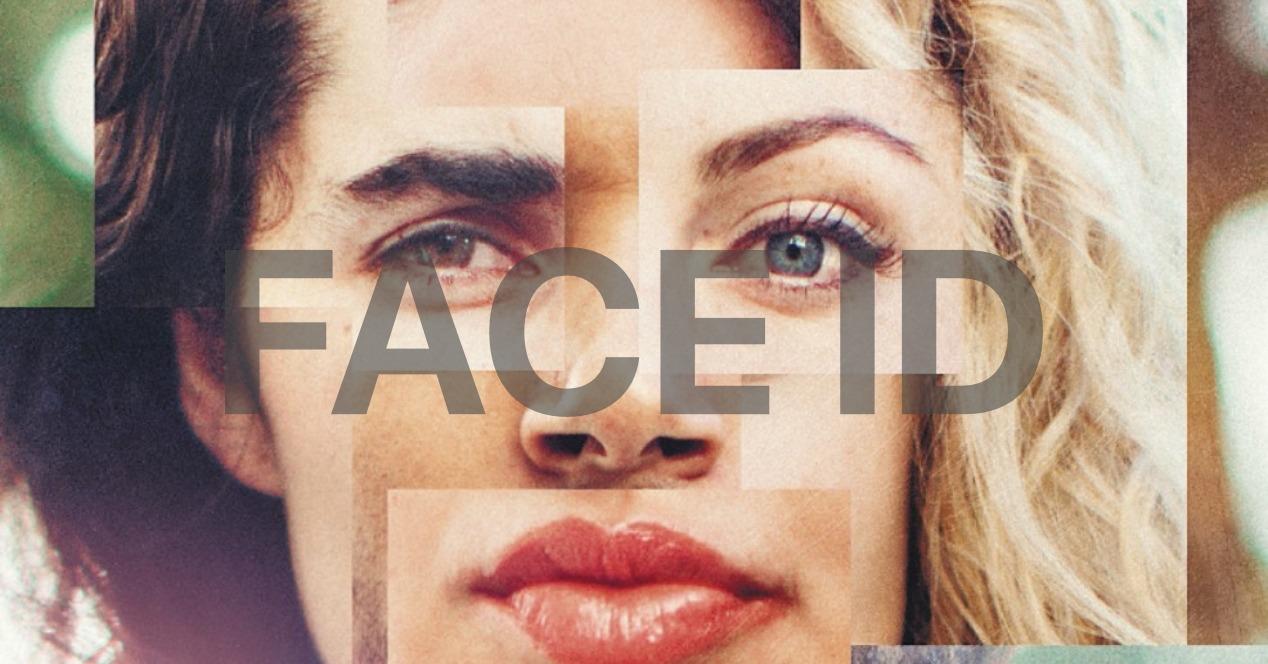
Die zweite Frage ist die im Titel dieses Abschnitts formulierte und mit der vorherigen verknüpfte. Man kann nicht wirklich sagen, dass es mehr oder weniger sicher ist, dasselbe Gesicht zweimal zu setzen. Die Sicherheit dieses Systems ist wirklich so, dass es ausreichen würde, es nur einmal zu konfigurieren. Es gibt Leute, die denken, dass Sie vielleicht an Effizienz gewinnen können, wenn das iPhone Ihr Gesicht erkennt, aber es ist auch nicht wahr. Tatsächlich ist diese Funktion eher auf die Möglichkeit ausgerichtet, dass Sie eine Person auswählen, die auf das Gerät zugreifen kann.
Fügen Sie Gesichter in die Gesichts-ID ein
Kommen wir nun zu dem wichtigen Punkt, wie Sie der Gesichts-ID weitere Gesichter hinzufügen können. Es sollte das gesagt werden Es können nur zwei Gesichter konfiguriert werden Im Gegensatz zu Touch ID, die eine größere Anzahl von Fingerabdrücken zulässt. Wie Sie unten sehen werden, ist der Vorgang sehr einfach und dauert nicht länger als eine Minute.
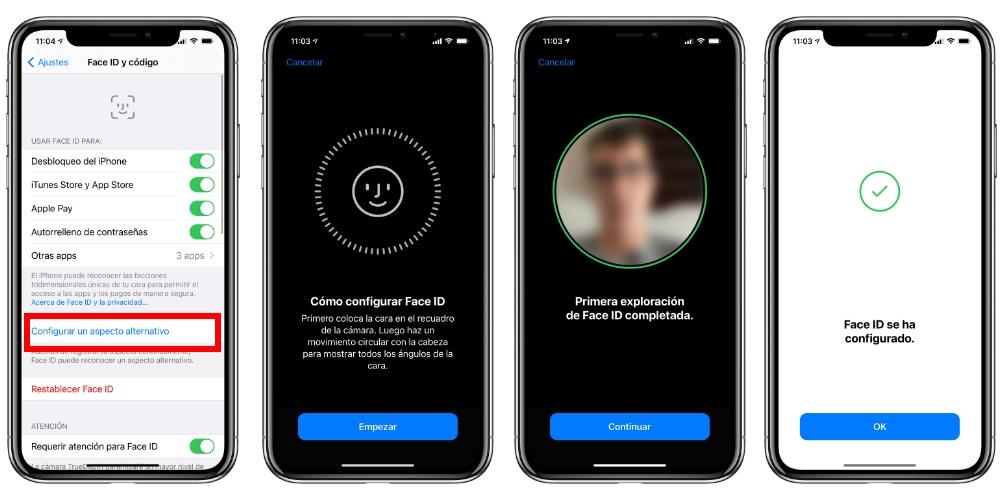
- Einstellungen öffnen.
- Gehen Sie zu Face ID und Code.
- Geben Sie den iPhone-Sicherheitscode ein.
- Klicken Sie auf "Alternatives Aussehen festlegen".
- Klicken Sie auf "Start".
- Befolgen Sie die Anweisungen auf dem Bildschirm für den ersten Scan.
- Klicken Sie auf "Weiter".
- Führen Sie den zweiten Scan durch.
- Klicken Sie auf "Ok".
Sobald Sie dies getan haben, werden der Gesichts-ID zwei Gesichter hinzugefügt. Wir erinnern uns, dass diese nicht auf einem Apple-Server oder ähnlichem gespeichert sind, sondern auf dem iPhone selbst gespeichert sind. Deshalb muss sie beim Formatieren des Telefons erneut konfiguriert werden. Sie können auch keine der Flächen löschen, um eine andere zu konfigurieren, da Sie dazu beide von Grund auf neu konfigurieren müssen, indem Sie auf „Gesichts-ID zurücksetzen“ klicken.
Entsperren Sie ein iPhone mit einer Maske
Mit der COVID-19-Pandemie hat Apple die Erkennung der Gesichtserkennung leicht verbessert. Diese erkennt, wann Sie eine Maske tragen, und lässt die Zehnertastatur schneller springen, um sie mit dem Code zu entsperren. Die Option zum Erkennen eines Gesichts mit einer Maske wurde jedoch nicht hinzugefügt. Der Grund liegt im Grunde in der Effizienzverlust des Systems , da am Ende Mund und Nase wesentliche Bestandteile der Unterscheidung zwischen Gesichtern sind.
Es gibt eine Möglichkeit, das iPhone zu entsperren, ohne die Maske vollständig zu entfernen, indem nur der Teil der Nase abgesenkt und für das iPhone sichtbar gemacht wird. Wir können dies jedoch aus gesundheitlichen Gründen nicht empfehlen, da Sie selbst für einige Sekunden einem möglichen Ansteckungsrisiko für Viren und Bakterien ausgesetzt sind. Daher würde die Maske ihre Wirksamkeit verlieren. Dies ist besonders an überfüllten öffentlichen Orten wie öffentlichen Verkehrsmitteln von Bedeutung. Stellen Sie daher sicher, dass mindestens 2 Meter Abstand zu anderen Personen bestehen, wenn Sie dies tun.
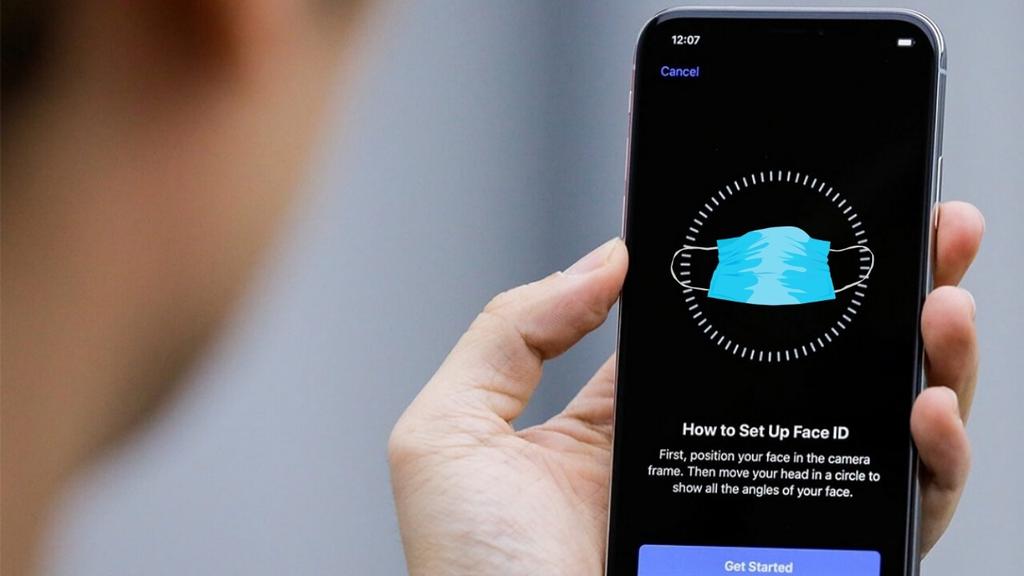
Die extra offizielle Methode zu Konfigurieren Sie ein Gesicht mit einer Maske ist das Folgende, obwohl wir erneut darauf bestehen, dass das Entsperrsystem an Sicherheit verliert und die Wahrscheinlichkeit steigt, dass jemand anderes Ihr Gerät ohne Erlaubnis entsperren kann.
- Gehe zu den Einstellungen.
- Tippen Sie auf Gesichts-ID.
- Geben Sie den iPhone-Code ein.
- Löschen Sie alle Gesichter, indem Sie auf "Gesichts-ID zurücksetzen" klicken.
- Klicken Sie nun auf "Face ID konfigurieren".
- Richten Sie Ihr normales Gesicht ein.
- Klicken Sie nun auf "Alternatives Erscheinungsbild konfigurieren".
- Richten Sie Ihr Gesicht mit einem leeren Blatt Papier ein, das ein Viertel Ihres Gesichts bedeckt (unten links oder rechts).
Es sollte beachtet werden, dass Techlab als erstes diese Methode entdeckte, um die Gesichtserkennung durch Tragen einer Maske zu „überlisten“.